装机一时爽 篇一:“值难捱”的张大妈装机实录(保姆级购买装机过程,你要的都有)
创作立场声明:本文涉及硬件均为自行购买,所有图片、文字内容均为作者原创,如需使用请预先告知。写作目的为分享经验教训,请朋友们理性、平和地参与讨论,欢迎各种热心答疑以及中肯的意见和建议。不欢迎人身攻击等不友善言论。
写在前面
何为“值难捱”?我认为有以下几个特点:1、每天刷的最多的除了微信,就是张大妈;2、买东西先查低价,没到底价都算亏;3、买到底价会很兴奋;4、想买等不到底价就很难捱;5、to be continued...
作者作为一个“值难捱”晚期,出现如上症状后整个人都不好了,直到有一天,某位朋友对我说,不要去想那些,不然你就丢失了买买买最初的乐趣。我觉得很有道理,然后继续刷张大妈...
新家住进来有一年了,之前一直用MacBook air刷刷剧,或者存到网盘里用“悟空遥控器”投屏到电视上看,游戏反正是放弃了,近来却心血来潮想装个机,一是想偶尔玩玩DOTA2,二是还没装过机,想玩玩。
作者的兴趣点一直在变,在这之前一段时间疯狂在HIFI的边缘试探,最后发现,只要不听好的,现有的就够用(啊不然咧,还能怎样,一条线都要大几百,买不起啊),所以放弃了HiFi这条路。男人不论年龄大小,总要有一些玩具的,这次就玩玩装机咯,定下这个目标后,根据朋友给的一个装机单开始在大妈上物色了。
关于硬件的挑选
朋友给我一个之前他装过的单子,觉得他的选择一向比较实惠,我的心理预算在整机5000左右,所以就按照他的单子开始物色。
之后在大妈上看了许多装机文,看到“吃瓜大师”晒了个3A平台的装机,从而知道了“家境贫寒”的B站装机猿,得知他是网红装机大神,于是去B站强势围观了一波,最后听了他许多相声。相声要听,机也要装,当时纠结是上装机猿3799的航班,还是等一波PDD3699的I5 9400F+2060套餐,最后想想还是算了,自己装机不更好玩吗?调子定下来后,又发现一个问题,双11就在眼前了,要不要等?不管,先敲定单子再说,根据朋友的单子、逛站经验、自己的实际情况,产生了下面这个单子:
关于为什么选这些配件:
1、CPU,当前性价比比较高的intel芯片,阉割了集显,价格还可以;
2、主板,不多说了,B站网红主板,朋友也选的这个板U套;
3、显卡,照抄的朋友的,为什么不选nvidia,相近性能的贵啊(但是AMD的显卡普遍功耗稍高);
4、机箱,也是网红机箱,装机猿推荐的;
5、电源,被推荐的也较多,价格实惠,备选有coolmaster的GX550,装机猿用的多,还有振华冰山金蝶 战斗版等等;
6、显示器,京东看了几款1500以下的品牌显示器,这款相对来说还可以,虽然暂定这款,但也犹豫到底是27寸 2K 75hz,还是24寸1080p 144hz,备选主要有AOC 24G2、宏碁VG240Y、飞利浦275E1等,还有这几个品牌1600左右的几款。因为大家都说va拖影,所以排除va屏了;
7、其他都是口碑还可以的东西,不多说了。
最终买了啥
还是先贴单子:
依然为什么?
1、关于板U,那天刷张大妈,发现了值友爆料R5 3600+迫击炮max套装(点击查看),第一反应没买,但后来评论越来越多点值,心动了,然而店家没货,第二天看热度还没降下去,再点进去发现补货了,于是立马下单,凑了一个平头哥M1电竞版(侧透),总共1788(淘宝显示板U为1664元,机箱124元)
2、硬盘,依然刷大妈,发现爆料,希捷酷鹰4T 599元(点击查看),加上正好了解到建行有京东满800-60活动,于是凑了个209的宇瞻黑豹8G ddr4 2666内存下单了,最终酷鹰555元,黑豹193元。
3、电源,还是看到值友爆料,鑫谷GP700G(点击查看),这个品牌不算很好的,但也不是那么差,所以就买了,309加上银行活动-10元,最终299。
4、显示器,最终敲定买个24寸的ips 144hz,因为后期如果上双屏,先买个24寸正好,而且24寸上2k没什么必要,1080P足够,正好这款价格合适,其他配件都差不多了,也就把显示器抱回家了。价格:1299,品类券-100,然后加上全品类1200-50等等,最终1119到手。关于24寸1080P 144hz,更好的友达屏产品马上面世,我等不了,而且价格均在1500左右。
5、显卡,这是最纠结的,很长时间都想咬咬牙上1660ti,毕竟京天华盛、宁美国度之类的价格太诱人了,为什么我自己就组不到那么便宜的机子,但最终理智(qiong)战胜了冲动,购物车里躺着的讯景黑狼在向我招手,逛贴吧知道蓝宝石比讯景要好一点,于是把蓝宝石也加了购物车。只差显卡了,那天蓝宝石搞活动,1249到手,问朋友等1199的黑狼还是各种优惠叠加后1249的蓝宝石,他说选后者,所以买了。
6、大件都配齐了,小件也不缺那几块钱,于是就都在某宝搞定了,滴血认亲400自然不必多说,19块的风扇是看了值友的分享,说价格低、风量大,想选风扇的可以去这个帖子看看。
7、键盘鼠标,键盘是一年前在京东12期免息买的ikbc c104,一年不到的时候插电脑经常无法识别,不知道是什么原因(这里是个坑,后面会提到)。鼠标就在京东备件库拍了个九新G102,这个鼠标的口碑也还可以,选备件库一来是便宜,二是因为某天心血来潮在上面拍了个小米对讲机,发现成色很不错,于是就在上面拍了个48块,不能用运费券,总共54块,差不多是日常价的五折了。
期间抢过京天2999元的 I5 9400F+1660,前5名才有这个价,抢完后我去问客服我是不是前5,客服说半个月后再公布结果,那我还抢个毛线,果断退了。
我还搜集了一下大妈上出现的N卡好价,最终没用上,但可以给值友参考参考
开始装机(B)
显卡到了之后,所有配件就齐活了,那天下班7点到家,开始拆包装并装机。
注意:这里还要提前准备一个U盘,最好16G,制作系统安装盘,可以选择从微软官方下载,或者从其他地方下载并写入U盘。文章最后附上方法。
装机过程中实在是没时间和经历拍照,随便晒几张:
有人说这家黑店,但我对这张板子进行了仔细观察,成色杠杠的,插口也看了,目测没有痕迹。
这是ryzen这几个字最后一次完整地见人了。
剩下“15%”是最难的部分,作者根本没时间拍照,满头大汗、焦头烂额、气急败坏、各种骂娘......
装完
因为对自己比较有信心,所以直接都搞好了再点亮,BOOM!!是不可能的,亮了!!!卧槽它亮了!!!所有的辛苦都烟消云散,真好。
然而......最坑的来了,进不了BIOS,看了一圈最终发现,是键盘不亮......我这才明白带个瑕疵键盘回来会有怎样的后果。没办法,关机,等第二天搞把键盘回来再说了,此时已是10点......
装机避坑tips
1.需要固定的东西先别着急固定,比如主板,放进机箱后,先把线连接好,再拧上机箱螺丝,不然真的不好办;
2.显卡可以选择主板其他线连接好后再装进去,不然会拦着,很多不好操作;
3.安装风扇的时候要小心一点,玄冰400扣上去需要大力,但千万别把主板压坏了,如果不自信的话不建议买玄冰400;
4.准备好功能完好的键鼠,不然干着急;
5.第一次别过分追求理线,但可以好好考虑一下,需要统筹规划,装机半小时,理线三小时不是假的...我这个还好,线材不太多,所以简单调整了一下,侧板看起来都还可以了。显卡电源插口我是真的没办法;
6.装完后,尽量测试一下再把各部件固定,不然又要拆很麻烦,我买的三个风扇中有一个是坏的,开机后才发现,于是跟卖家联系,他又是让我按风扇中心,又是让我跟另一个风扇互换接口,当然,这是最基本的测试环节,无可厚非,最终发现是风扇坏了,这个风扇安装在前面板,所以影响不是很大,卖家说给我补发一个,到时候再装上吧。
翌日晚7点
借来单位的一把联想薄膜键盘,插上系统U盘,再次开机,狂按delete,进去了进去了!!!
现在的bios跟以前的太不一样了,甚至可以用鼠标操作,想想我那近乎报废的Y450,BIOS全是字,只能光标选择,BIOS信息比较丰富,然而全英文看的不是那么舒服,也就懒得管它了,选择好启动项(感觉这步没什么必要,但是装好后进一下BIOS还是比较有仪式感)
然后就是不长的装系统...几乎不用动手
终于走到这一步,我安装的是从CSDN下载的原版win10。系统装好后,没有用测评分之类的,今天写文章,所以用鲁大师(专业的懒得弄)测了一下,数据如下:
各项看起来都不错,满足了,于是各种office、photoshop、lr、pr装起来!!!当然,还有...
首先把DOTA2下载了,其他40几个游戏都是在大妈上白piao的...以后慢慢玩儿吧。
关于键盘
IBKC C104茶轴是我第一把机械键盘,去年3月购于京东,对于第一次使用机械键盘的人来说,这个键盘带给我“船新”的打字体验,清脆的段落、轻松的按压感,都让我感到兴奋,我把它放到办公室办公用,然而2019年这个键盘就开始在我的台式电脑上无法识别,我以为是驱动问题,但卸载重装也没用,换到另一个台式机上却可以用,连笔记本也是无法识别,后来就放到那里吃灰了,这次装机拿过来用却成了一个坑。
电脑装好后,我有时间再次审视这个键盘,联系客服,说已经过保,那就无所畏惧了,在网上找了拆键盘教程,开始动手拆它,这个键盘没有螺丝,全部采用卡扣设置,打开比较吃力,然后最终还是打开了,然后发现了问题。USB线接口松了!!!插好,然后接电脑试,好了.......心里万马奔腾......所以有类似问题的朋友,不如拆机看看吧(没过保的就算了,寄回去修吧)
最后
文章到这里就快结束了,再一起分享一些电脑使用过程中的经验吧:
1.steam千万要安装在一个独立的文件夹,里面必须只有steam,不然,一旦你卸载steam,它文件夹所有的东西都会被删除!游戏最好安在别的盘或者文件夹里。
2.没有了,都挺好的,只差个固态了和加条内存了,等一波双11吧。朋友们有什么想问的再问我吧,突然要我说我也想不出来。有什么硬件方面的,欢迎大家友好讨论。
3.自带的声卡太垃圾了,连上我的306P,底噪惊人,通过M3S做DAC才稍微好点,不过戴耳机没那么明显。
附:如何制作系统安装U盘
当我们新装机或者现有操作系统出现问题的时候,往往需要安装操作系统,电脑城50块咱就不说了,咱毕竟是混张大妈的人,所以,今天就说说如何傻瓜式地制作一个应急系统安装盘。
首先你要有一个【空白U盘】,至少8G的,4G不够用。
1.下载操作系统的原版光盘镜像,可以访问图中标红的地址,然后左侧选择操作系统,在列表中选择你心仪的系统。itellyou
点击详细信息,然后复制上图中“ed2k:....”所有内容,打开迅雷下载就可以了。
2.去软碟通官网下载ultraiso,免费试用就可以了,不差钱也可以支持一下厂家。
3.两者都下载完成后,打开ultraISO,点击文件--打开--选择下载回来的win10镜像,打开后右侧如图
4.点击写入硬盘映像
5.如图做好选择,然后点击写入,硬盘驱动器选择你的U盘。等待写入完成,U盘就制作成功了,可以用来装系统。如果是全新装机,则U盘插到电脑上一般情况下会自动识别,如果不能或者是本身有操作系统的,则需要进入BIOS设置启动项为U盘,然后就可以开始全新安装系统了。【关于系统的激活,自己解决吧】
进阶操作:
当我们安装完系统后,可以将自己惯用的基本软件先装到C盘(比如更新驱动、安装输入法之类的),然后使用一键备份还原的软件,将C盘的系统镜像保存到其他盘,这样一来,如果今后系统出现问题,可以一键还原至基本设置已经完成的状态,而不需要再进行重复安装,可以节约一部分时间和精力。此办法仅适用于C盘文件,安装到其他盘的软件可能在系统还原后需要重新安装、注册。
此外,还有winpe系统等,也可以写入U盘,作为系统无法进入时的救急系统,通过winpe可以查看硬盘情况,删除病毒软件等,也十分实用。具体制作也很简单,搜一下吧,跟制作系统U盘差不多,这里不再赘述。
软件推荐
1.bandizip,非常轻便好用的压缩软件,没有乱七八糟的广告,十分清爽,好评!
2.chrome或者firefox,这两个浏览器扩展性强,可以安装各种插件,实现广告屏蔽、网盘下载加速等功能,需要少量电脑知识,嫌麻烦的Opera也可以啊,360急速版也行,不过我不喜欢360,鲁大师用完也被卸载了。
3.steam,各种白piao,先注册起来,等大妈爆料就喜加一。
4.最近发现一个下载软件Motrix,界面十分小清新,比某雷舒服多了,支持aria2协议,可以结合pandownload之类的(不过最近某度逼得很紧,很多用不了了)
最后,未尽之处,以后想起来了再补充。
欢迎点赞、收藏、打赏,友好评论、提问、答疑、交流。谢谢大家!


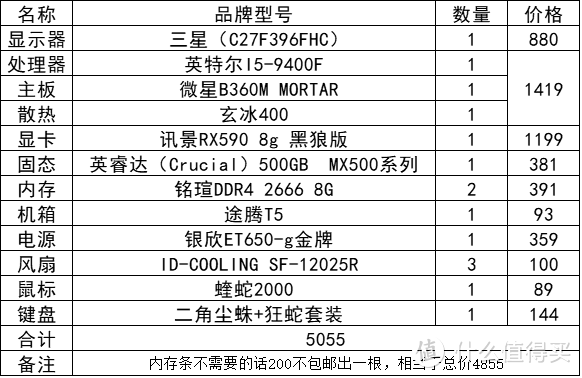
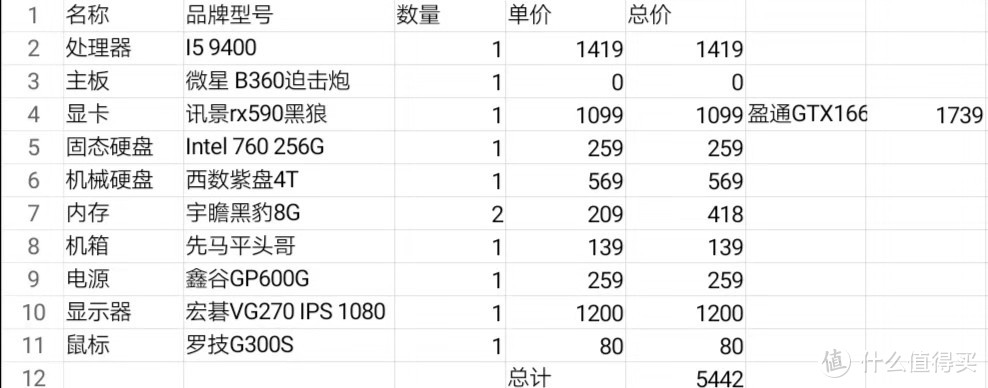
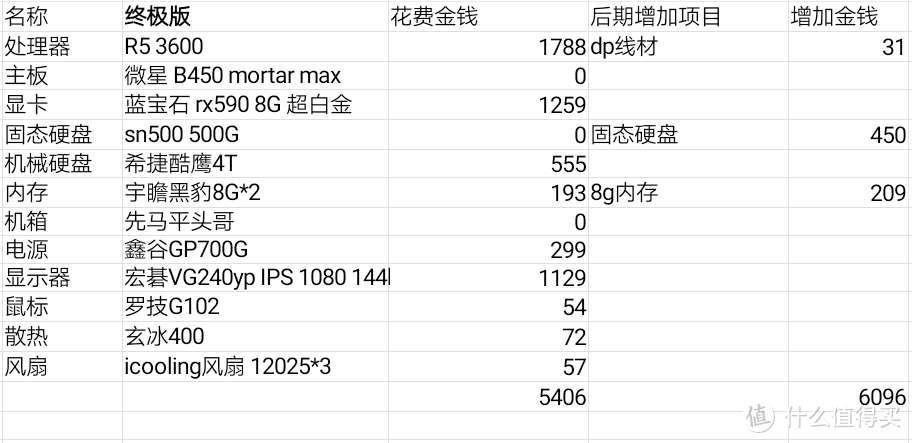
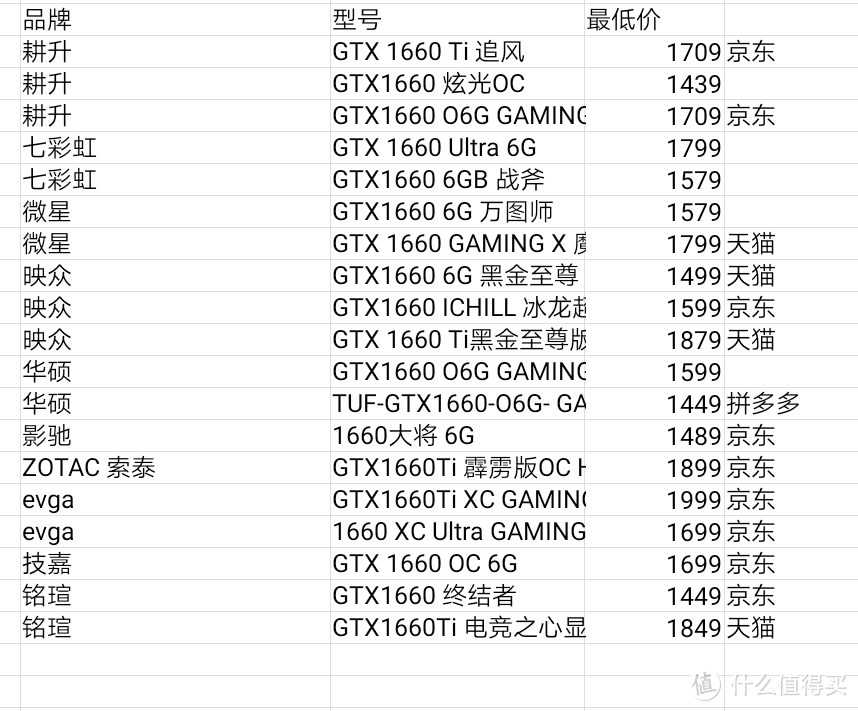











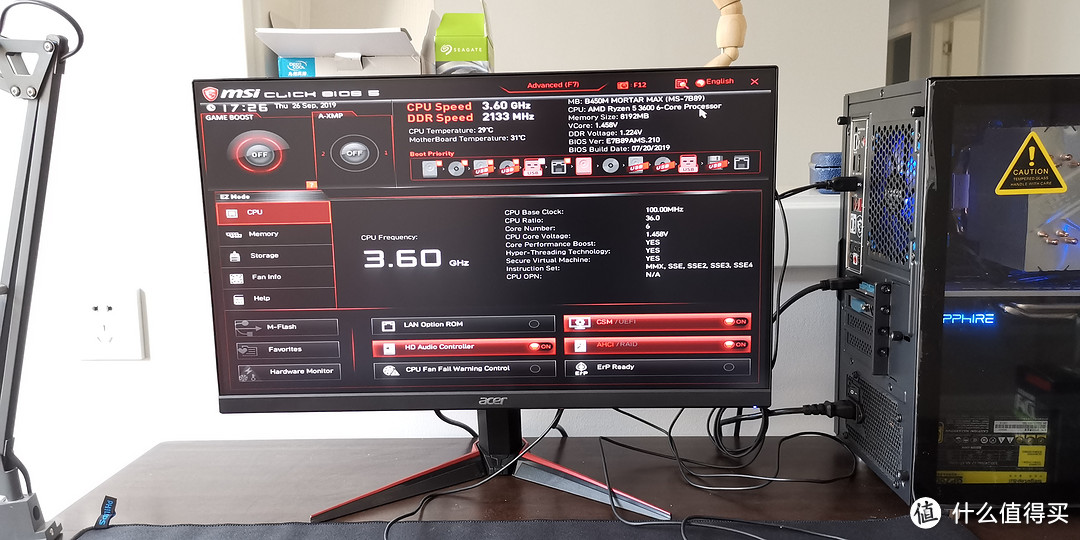
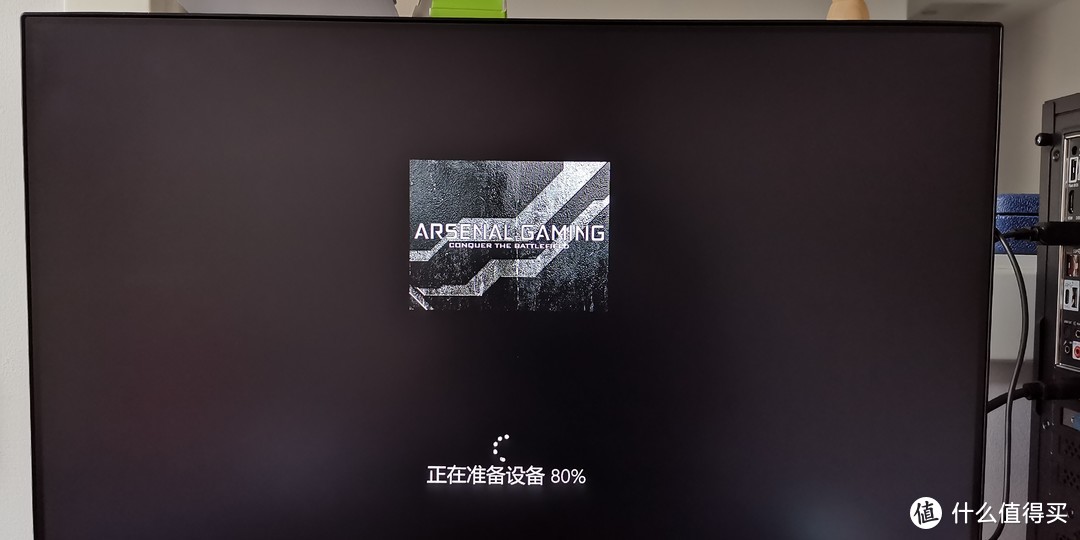
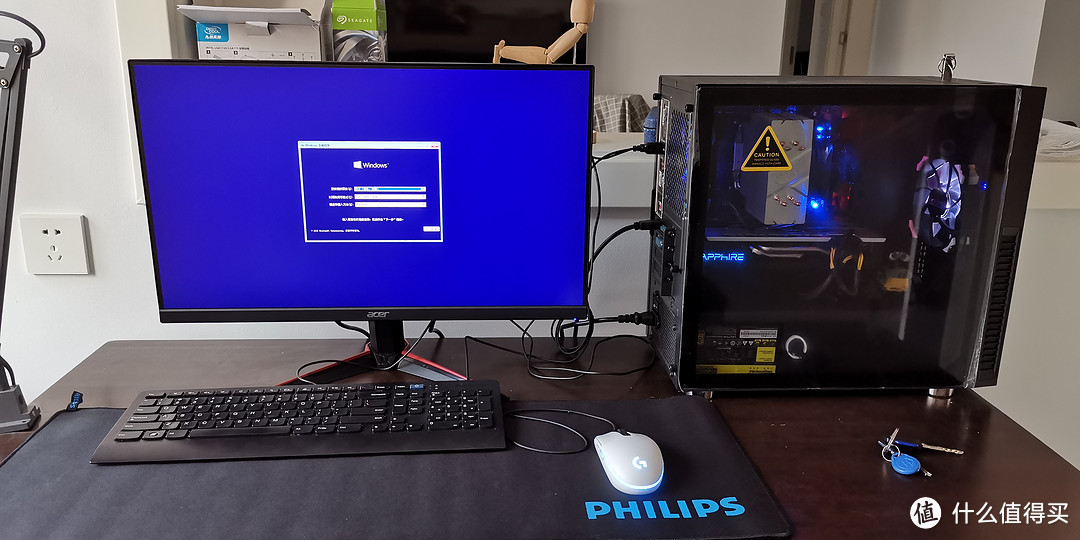

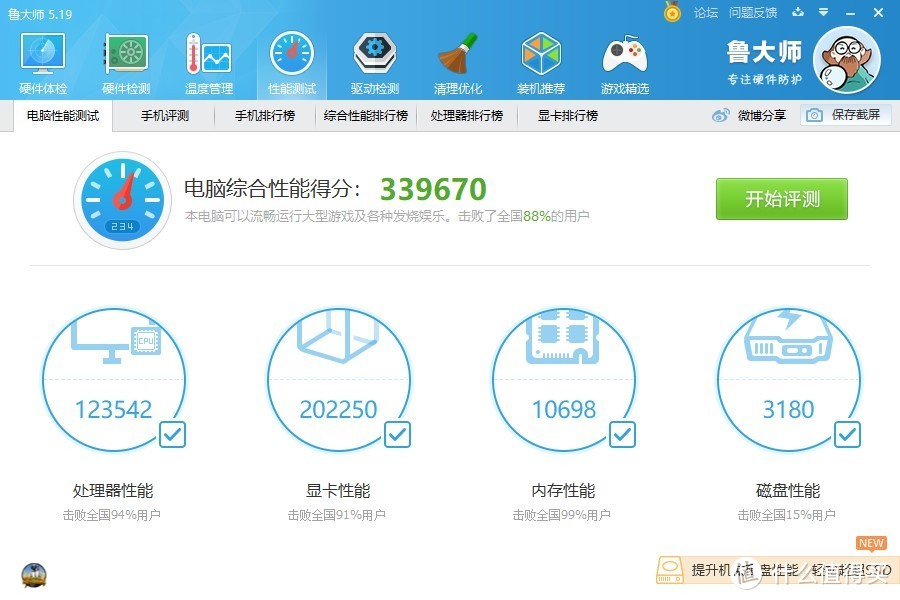

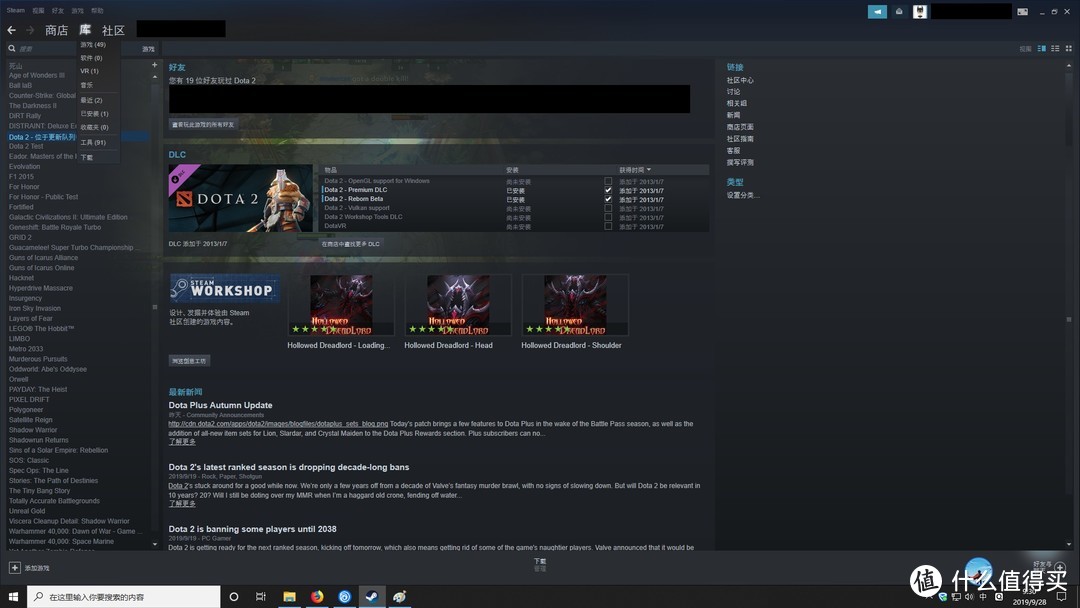
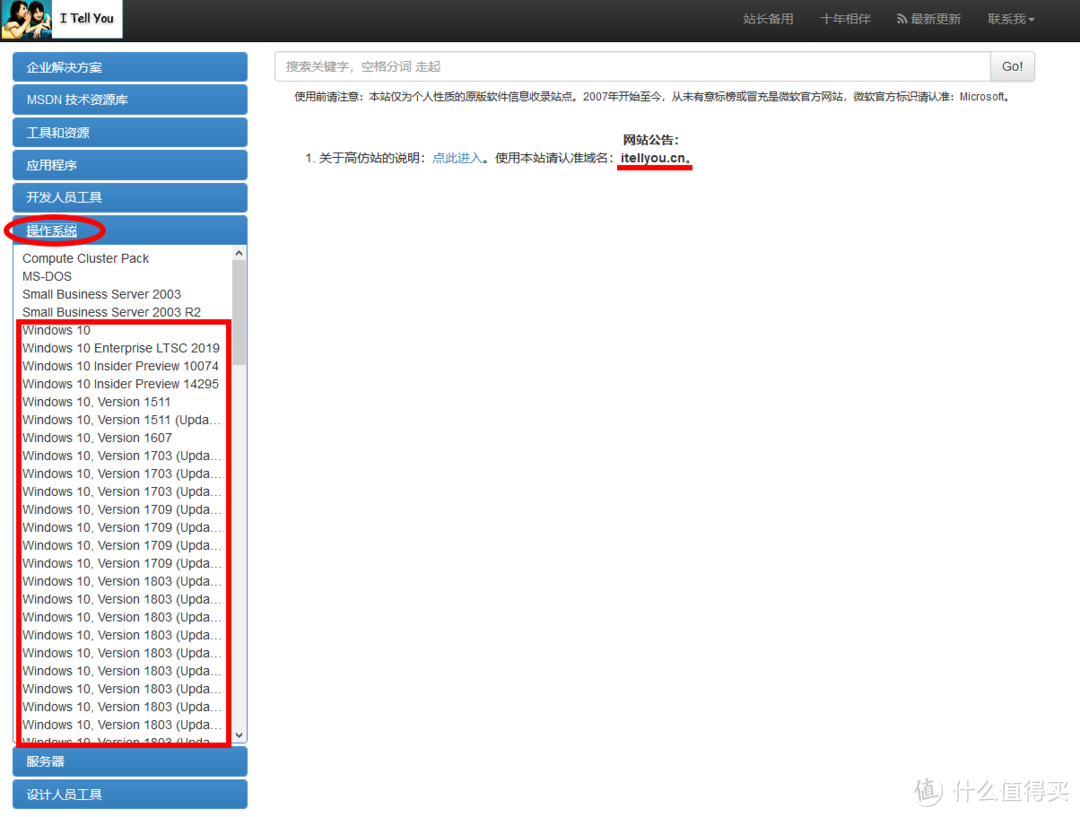
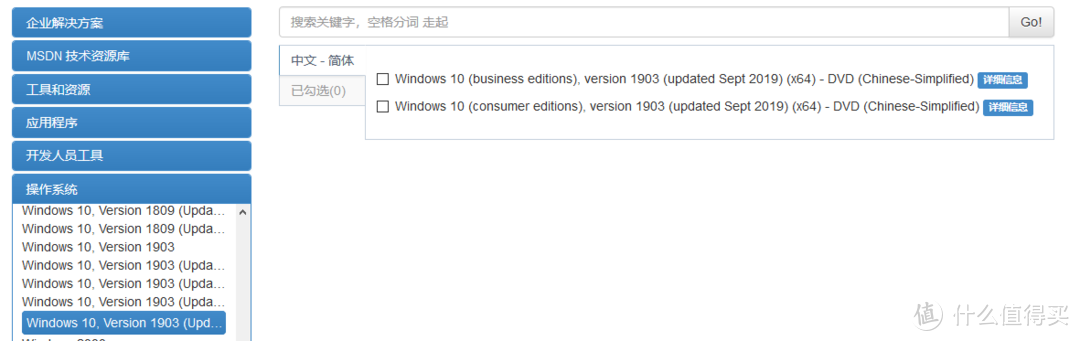
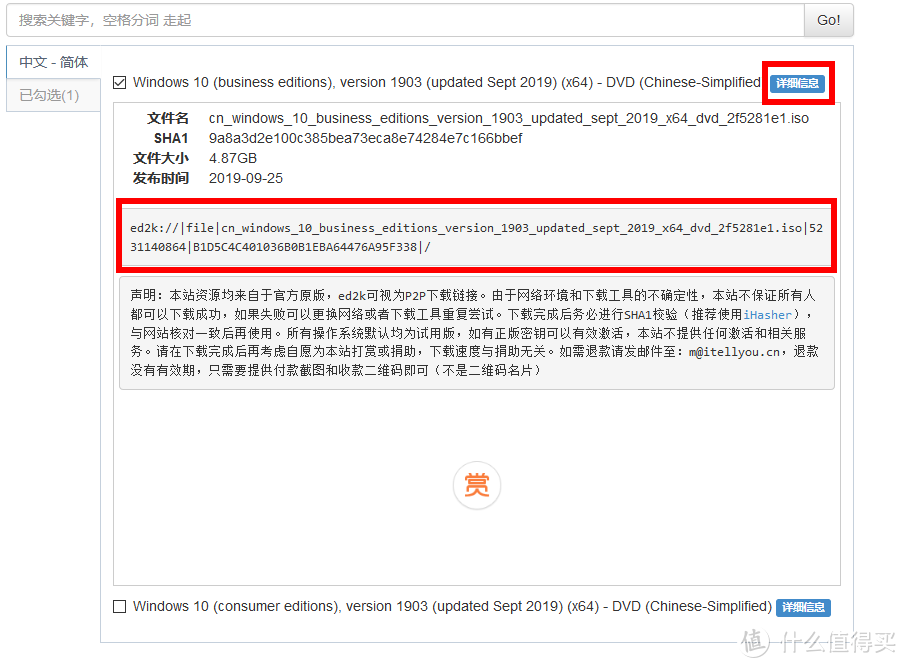

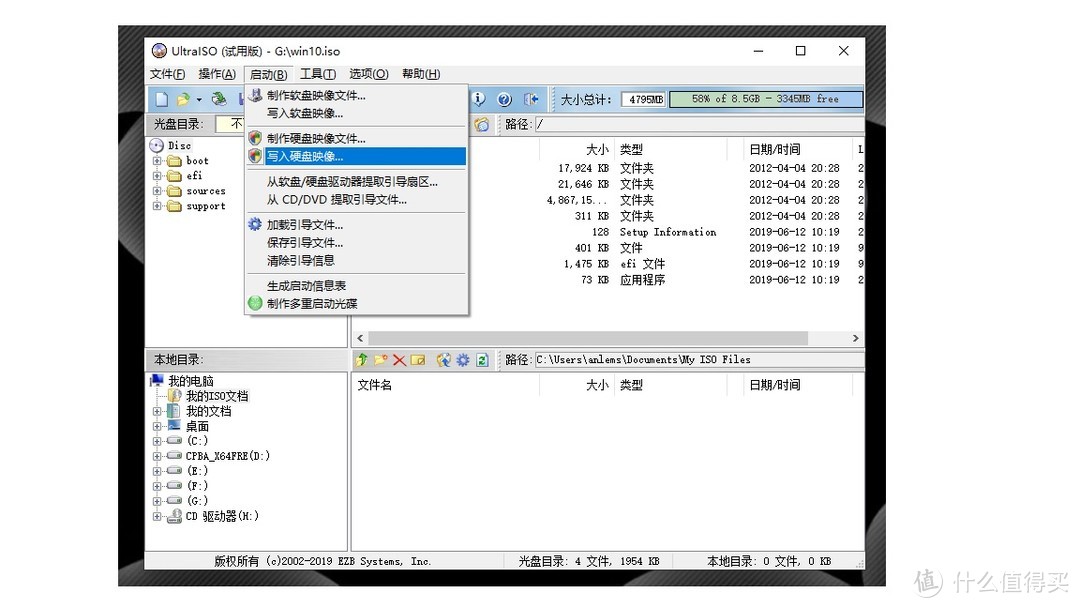













































































七月拾叁_
校验提示文案
海绵宝宝
校验提示文案
孺子可教也
校验提示文案
MocII
校验提示文案
PhenixX
校验提示文案
AnleMs
校验提示文案
MocII
校验提示文案
孺子可教也
校验提示文案
海绵宝宝
校验提示文案
七月拾叁_
校验提示文案
AnleMs
校验提示文案
PhenixX
校验提示文案